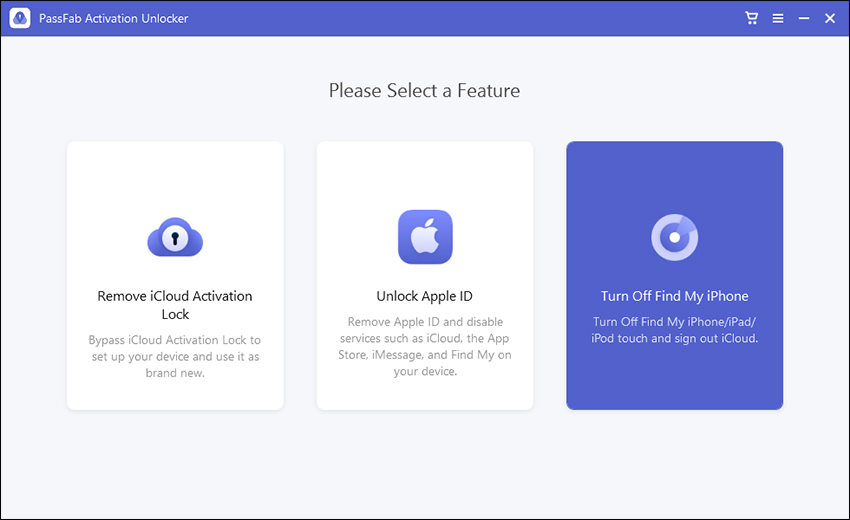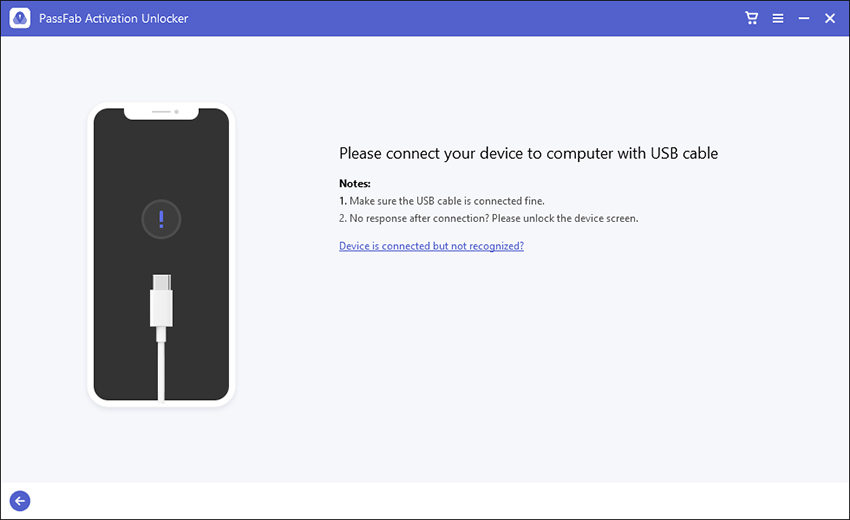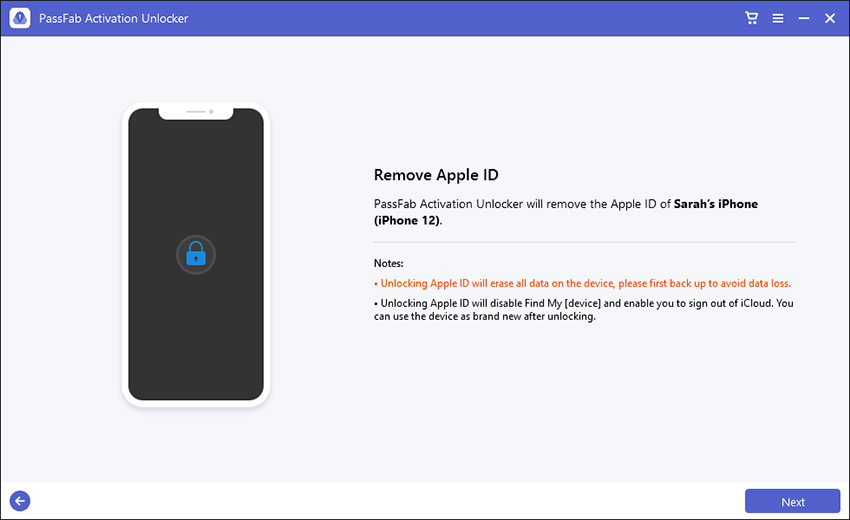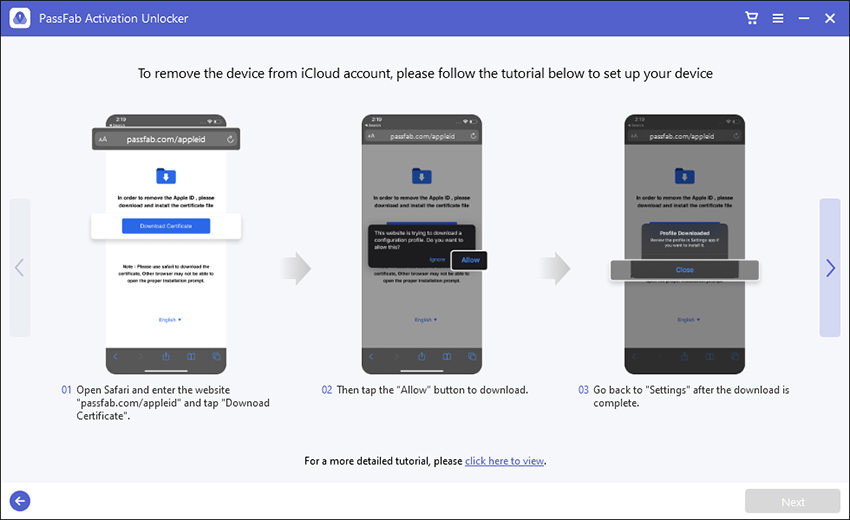Kendiniz için ideal iPhone 13 kilit açma yazılımlarını arıyorsanız, sizin için mükemmel bir araca sahibiz!
iPhone 13, çeşitli gelişmiş güvenlik özelliklerinden oluşur; iOS ekran kilidi, iCloud etkinleştirme kilidi ve daha fazlası dahil! Bu özellikler, iPhone'unuzda yüksek güvenlik ve gizlilik düzeylerine erişmenize izin verdiği için inanılmaz derecede faydalı olsa da, bu güvenlik özelliklerinin sizi olumsuz etkileyebileceği çeşitli senaryolar vardır. Kullanıcı ekran kilidi parolasını unuttuğunda ve iPhone'a erişimi kaybettiğinde yaygın bir iPhone güvenlik sorunu oluşur. Kendinizi böyle bir durumda bulursanız, en iyi kaçışınız, sorunu çözmenize yardımcı olması için üçüncü taraf yazılımları kullanmayı denemektir.
Bu yazıda, çeşitli iPhone güvenlik kilitlerini kolaylıkla atlamanıza yardımcı olabilecek en iyi iPhone kilit açma yazılımı hakkında konuşuyoruz. O halde lafı daha fazla uzatmadan doğrudan rehbere geçelim.
En İyi iPhone 13 Ekran Kilidi Açma Yazılımı - PassFab iPhone Unlock
iPhone 13'ün kilidini açmak için iyi yazılımlar ararken, yazılımın sunduğu özelliklere çok dikkat etmeniz gerekiyor. PassFab iPhone Unlock, tüm farklı iPhone kilit türlerini atlamak için kullanabileceğiniz çeşitli özellikler içeren bir araçtır.
PassFab iPhone Unlock popüler olarak, yazılımı yalnızca çok kullanışlı kılmakla kalmayıp aynı zamanda inanılmaz derecede kullanıcı dostu yapan son derece sezgisel kullanıcı arayüzü ile bilinir. Özelliklerinin çoğu basit ve anlaşılması kolaydır, bu da onu yeni başlayanlar için ideal bir yazılım haline getirir.
iPhone 13 Devre Dışı/Kilit Ekranını Kaldırın
İPhone kullanıcılarının karşılaştığı en yaygın sorun, ekran kilidi şifresini unutmak ve iPhone'larına kilitlenmektir. Bu size olursa, PassFab iPhone Unlock kilitli iPhone'unuza yeniden erişmenize yardımcı olabilir. iPhone ekran kilidinizi unuttuysanız veya birkaç başarısız denemeden sonra iPhone devre dışı bırakıldıysa bu çözümü uygulayabilirsiniz.
Bununla birlikte, iPhone 13 kilit ekranını şifre olmadan nasıl kaldırabileceğinizi anlamak için aşağıdaki adımları izleyin.
Bilgisayarınıza PassFab iPhone Unlock'ı indirin ve yükleyin.
Yazılımı başlatın ve “iOS Ekranının Kilidini Aç” altındaki “Başlat” üzerine dokunun.

Bir USB kablosu kullanarak iPhone'unuzu bilgisayara bağlayın ve "İleri" ye basın.

iPhone'unuzda Kurtarma Moduna girmek için ekrandaki talimatları izleyin.

Uygun bir yol seçin ve bellenim paketini indirmeye başlamak için "İndir"e basın.

Ardından, “Kaldırmayı Başlat” a basın ve sabırla kilit ekranının iPhone'unuzdan kaldırılmasını bekleyin.

iPhone 13 Ekran Süresi Parolasını Kaldırın
Ekran süresi kısıtlaması, iPhone'unuzun yalnızca belirli bir süre kullanılmasına izin verir. Tanımlanan bu süreyi aşmak için kullanıcının ekran süresi parolasını girmesi ve bu özelliği devre dışı bırakması gerekir. Ancak, ekran süresi parolasını unuttuysanız, PassFab iPhone Unlock bu özelliği kolaylıkla devre dışı bırakmanıza yardımcı olabilir.
Bunu yapmak için aşağıda listelenen talimatları izlemeniz yeterlidir.
Bilgisayarınızda PassFab iPhone Unlock'ı başlatın ve “Ekran Süresi Parolasını Kaldır”ı seçin.

Bir USB kablosu yardımıyla iPhone'unuzu bilgisayara bağlayın.

Cihaz yazılım tarafından tanındığında, ekran süresi kısıtlamasını atlama işlemini başlatmak için “Kaldırmayı Başlat” düğmesine basın.

İşlemin başarıyla tamamlanmasını bekleyin. Daha sonra cihazınızın kurulumunu yapabilir ve ekran süresi kısıtlaması olmadan kullanabilirsiniz.

iPhone 13 MDM Kilidini Atla
Mobil Cihaz Yönetimi (MDM), genellikle şirketlerde ve kuruluşlarda şirket cihazlarındaki etkinliği denetlemek için kullanılan, cihazlarda üçüncü taraf denetimine olanak tanıyan bir özelliktir. Ancak, iPhone'unuzdan Mobil Cihaz Yönetimini atlamak istiyorsanız, karmaşık MDM yazılımı kullanmak bunu yapmak için en çok tercih edilen yöntem değildir.
PassFab iPhone Unlock, Mobil Cihaz Yönetimini saniyeler içinde atlamanıza yardımcı olabilir. Bunu nasıl yapabileceğinizi anlamak için aşağıdaki adımları izleyin.
Bilgisayarınızda PassFab iPhone Unlock'ı başlatın ve ana menüden "MDM'yi Atla"yı seçin.

Devam etmek için iPhone'unuzu bir USB kablosu yardımıyla bilgisayara bağlayın.

İPhone'unuz yazılım tarafından tanındığında, işleme başlamak için “Başlat” a basın.

İşlemin tamamlanmasını sabırla bekleyin. Ardından, üçüncü taraf denetimi konusunda endişelenmenize gerek kalmadan iPhone'unuzu kullanabileceksiniz.

iPhone 13 Aktivasyon Kilidi Kilidini Açmak İçin En İyi Yazılım
Mükemmel iPhone 13 kilit açma yazılımı, iPhone'unuzdaki her türlü etkinleştirme kilidini atlamak için gerekli özellikleri de içerir. PassFab iPhone Unlock bu amaçla da size yardımcı olmak için burada olduğundan, etkinleştirme kilitlerini atlamak için farklı bir yazılım aramanızı istemeyeceğiz.
Diğer tüm özelliklerine benzer şekilde, aktivasyon araçları PassFab Activation Unlock ayrıca basit ve anlaşılması son derece kolaydır. PassFab iPhone Unlock'ı bu amaçla kullanmaya karar verirseniz kesinlikle hayal kırıklığına uğramayacaksınız.
'iPhone'umu Bul' özelliğini kapatın
'iPhone'umu Bul', iCloud tarafından sunulan ve kullanıcıların kayıp veya çalınan cihazlarını takip etmelerini sağlayan bir güvenlik özelliğidir. Bu özellik, kullanıcıların bir parola girmeden iPhone'larını sıfırlamasını engeller. Bu nedenle, iPhone 13'ünüzü sıfırlamayı planlıyorsanız ancak parolayı unuttuysanız, 'iPhone'umu Bul' özelliğini devre dışı bırakmak iyi bir fikirdir.
Bilgisayarınıza PassFab Aktivasyon Unlocker'ı indirin ve yükleyin.
Kurulumdan sonra yazılımı başlatın ve “iPhone'umu Bul'u Kapat” seçeneğini seçin.

Ardından, devam etmek için iPhone'unuzu bir USB kablosu yardımıyla bilgisayara bağlayın.

Devam etmek için "İleri"ye basın.

'iPhone'umu Bul'u etkinleştirmeden iPhone'unuzu kurmak için ekrandaki talimatları izleyin.

iPhone 13 Apple Kimliği Parolasını Kaldırın
iPhone'unuzu satmayı veya başka birine vermeyi planlıyorsanız, herhangi bir komplikasyondan kaçınmak için Apple Kimliğinizi cihazdan çıkarmak iyi bir fikirdir. PassFab iPhone Unlock'ın yardımıyla bunu nasıl yapabileceğinizi anlamak için aşağıdaki adımları izleyin.
PassFab iPhone Unlock'ı başlatın ve "Başlat"a basın.

İPhone 13'ünüzü bir USB kablosuyla bilgisayara bağlayın ve “İleri” üzerine dokunun.

Ekrandaki talimatları izleyerek iPhone'unuzu Kurtarma Moduna alın.

Ürün yazılımı paketini indirmek için “İndir”e basın.

Son olarak, “Kaldırmayı Başlat” a basın ve işlemin tamamlanmasını bekleyin. Daha sonra, Apple kimliğiniz cihazdan kaldırılacaktır.

Parola olmadan iPhone 13 iCloud'u etkinleştirin
bu PassFab Activation Unlock orijinal Apple kimliğini çıkarmadan bir cihazı sıfırlamaya çalıştığınızda etkinleştirilir. Bu etkinleştirme kilidini atlamak için, bu aygıtla ilişkili orijinal iCloud hesabının Apple Kimliğini ve parolasını girmeniz istenir. Apple Kimliğinizin parolasını unuttuysanız, PassFab iPhone Unlock, iCloud etkinleştirme kilidini kolaylıkla atlamanıza yardımcı olabilir.
Bilgisayarınıza PassFab Aktivasyon Unlocker'ı indirin ve yükleyin.
Yazılımı başlatın ve ana sayfadan “iCloud Aktivasyon Kilidini Kaldır”ı seçin.

Devam etmek için "Başlat" a basın.

“İleri” ye basın ve iPhone'unuzu bir USB kablosu yardımıyla bilgisayara bağlayın.
Bilgisayara bir USB takın ve jailbreak aracını USB'ye yazmak için “Başlat” a basın.

- iPhone'unuzu jailbreak yapmak için ekrandaki talimatları izleyin. Ardından, iCloud etkinleştirme kilidi iPhone'unuzdan kaldırılacaktır.
Özet
Bugünkü kılavuzu inceledikten sonra, 2022'de kullanabileceğiniz en iyi iPhone 13 kilit açma yazılımlarından haberdar olmalısınız. Kullanmanız şiddetle tavsiye edilir. PassFab iPhone Unlock iPhone 13 cihazınızdaki her türlü ekran ve etkinleştirme kilidini atlamanıza yardımcı olmak için.